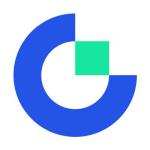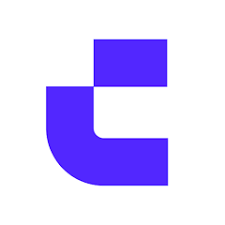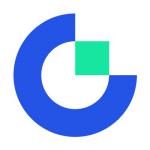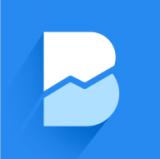如何把Win10的此电脑图标显示在桌面上
时间:2018-08-18 来源:互联网 浏览量:
欢迎大家关注Hello电脑,每天分享电脑小知识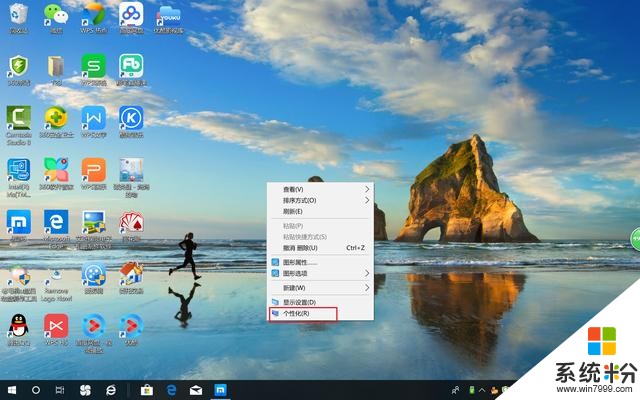
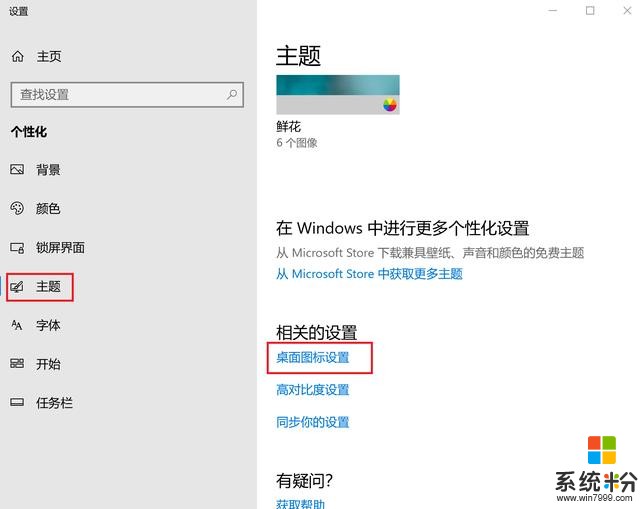
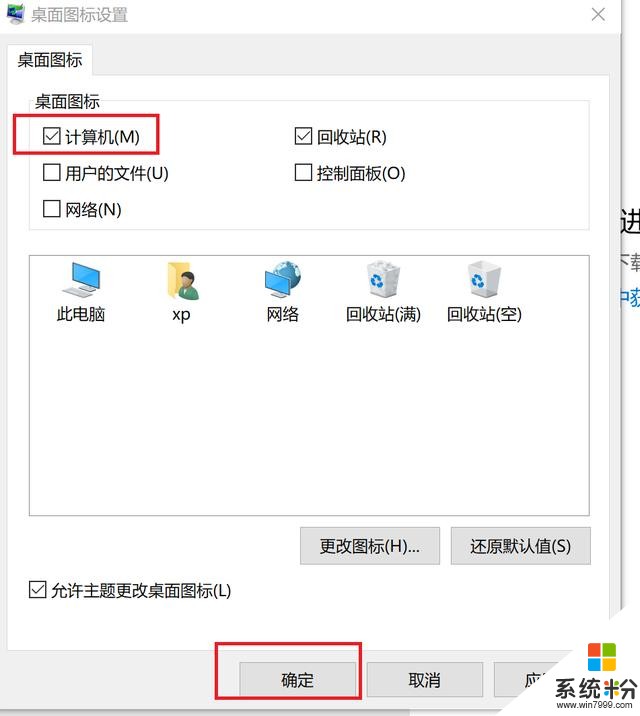
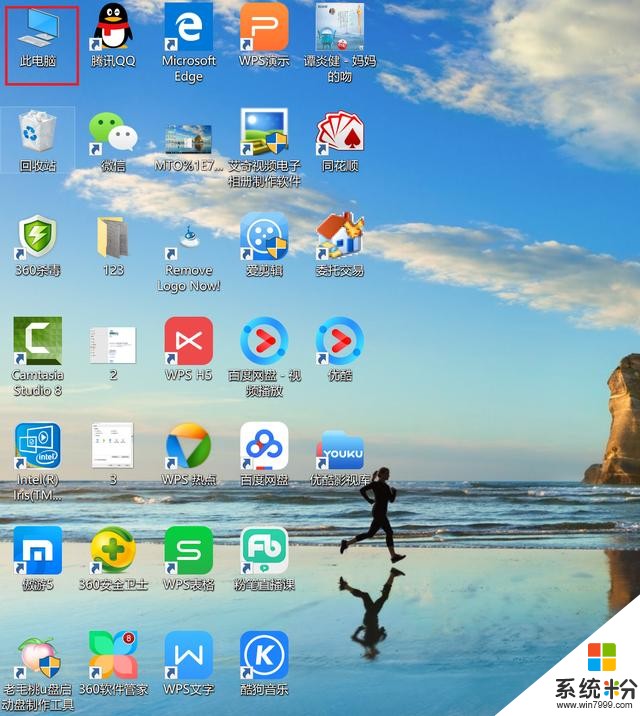
相信新装Win10的同学都会发现桌面是没有此电脑图标的,那么如何将此电脑显示到桌面呢
一、桌面右键-点击个性化
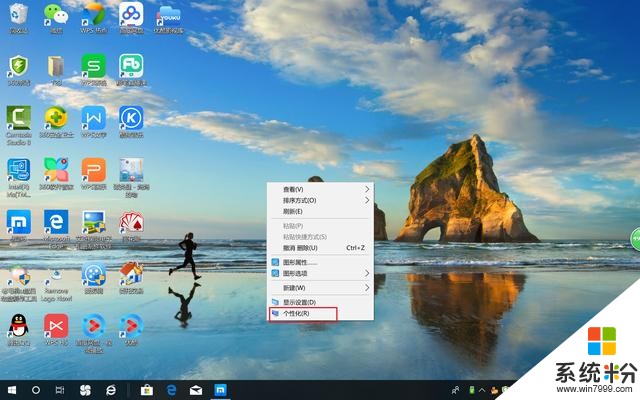
二、选择主题-桌面图标设置
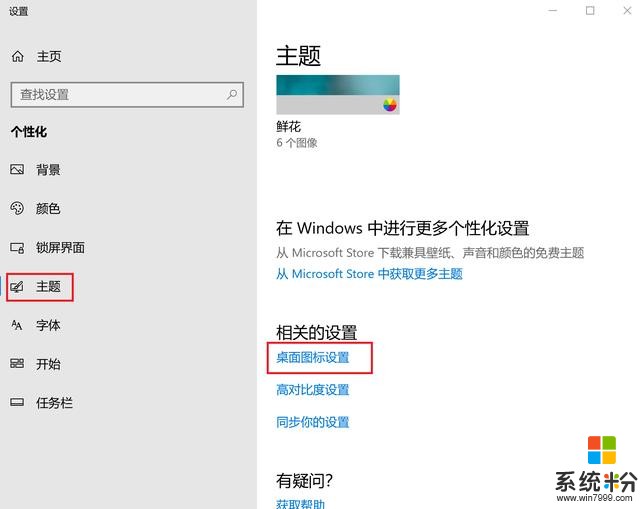
三、在计算机前面打√-确定
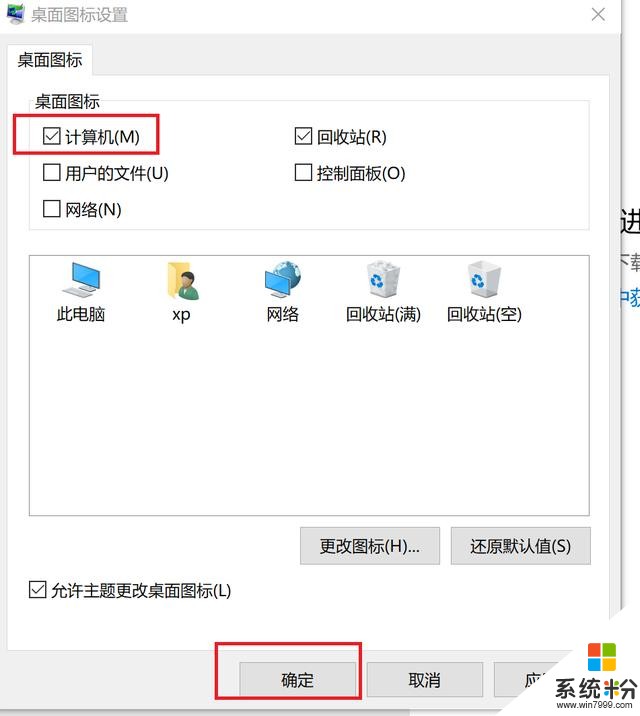
四、再次回到桌面,就可以看见此电脑在桌面上了。
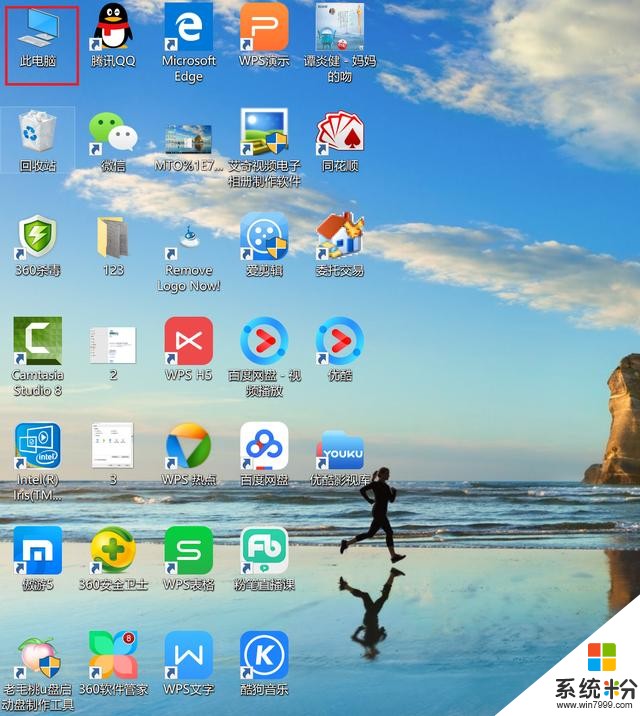
我要分享:
相关资讯
热门手机应用
最新热门游戏
微软资讯推荐
- 1 Windows10将按月收费?网友:按分钟计费更不是好
- 2 霍金警告:人工智能背叛人类!微软谷歌行业大佬紧急出手!
- 3 Win10企业版创意者更新ISO增强安全功能
- 4新的 Windows 和新的 Surface,微软要用这两款神器再战 Google 和苹果
- 5微软Chromium版Edge浏览器高对比度模式曝光
- 6微软为企业版用户开出绿色通道:Win7退役后仍可免费获得一年更新
- 7Defender干扰第三方杀软?微软称绝不会
- 8微软侧目!最爱Windows 10还是企业用户
- 9Intel反对没用! 骁龙835 Win10电脑年底爆发: 运行exe
- 10Win10 RS3首个重大功能曝光: My People回归!